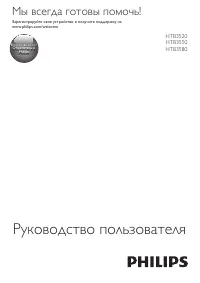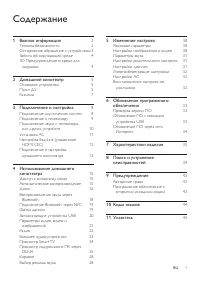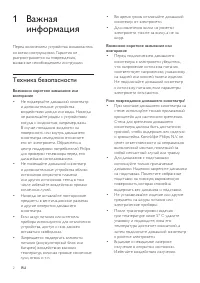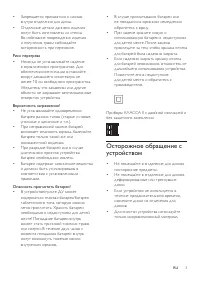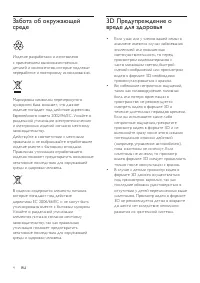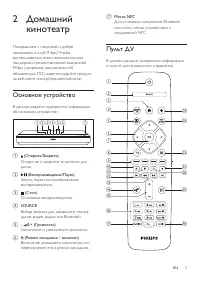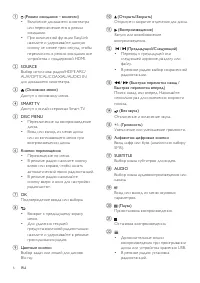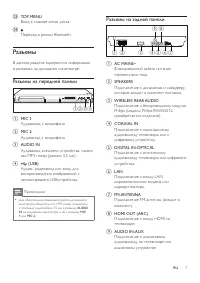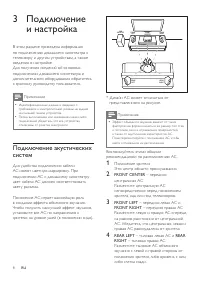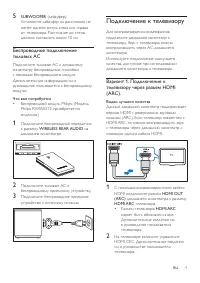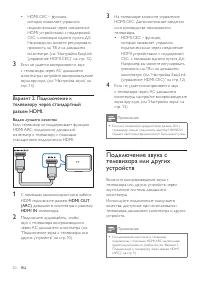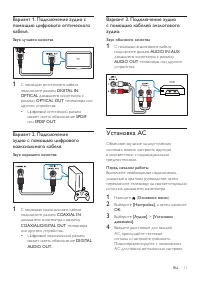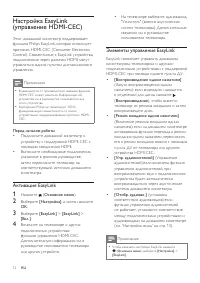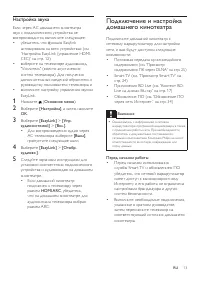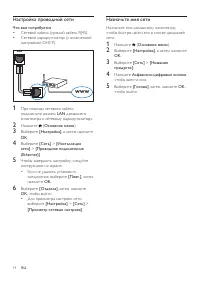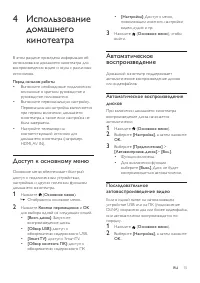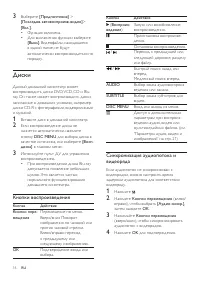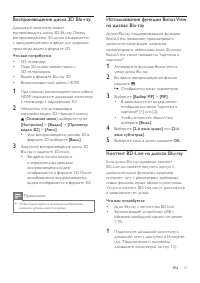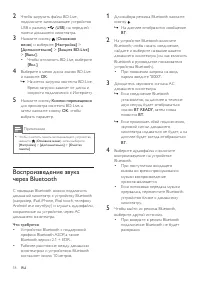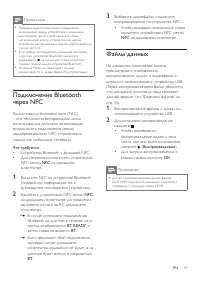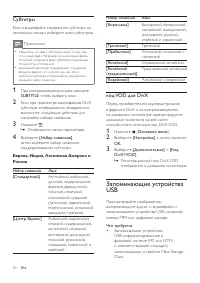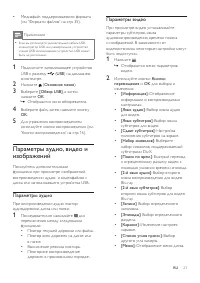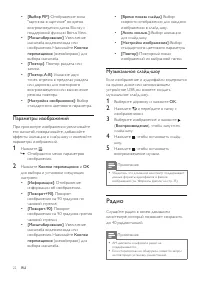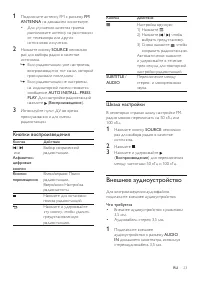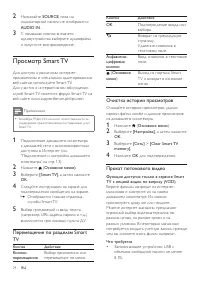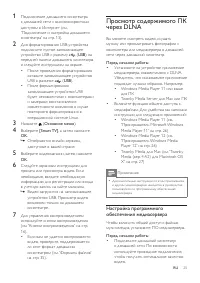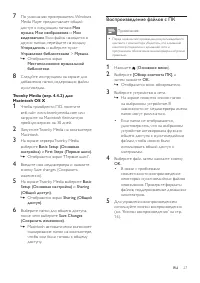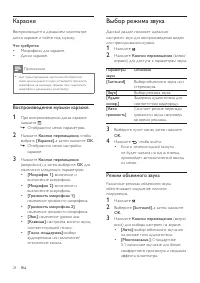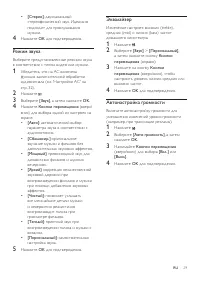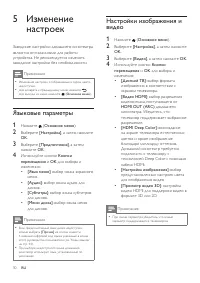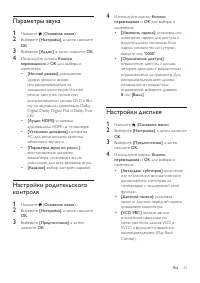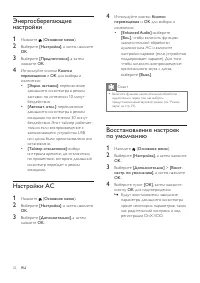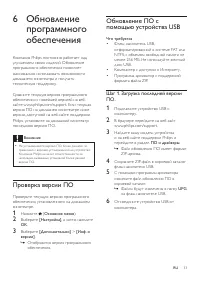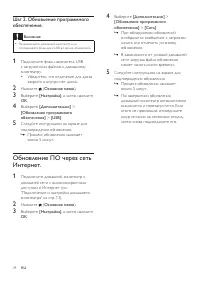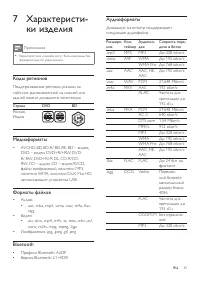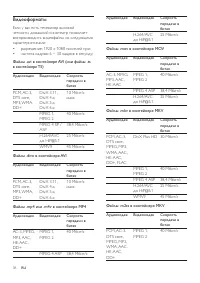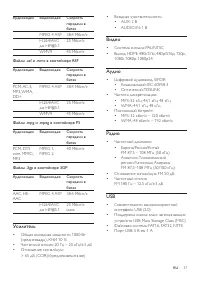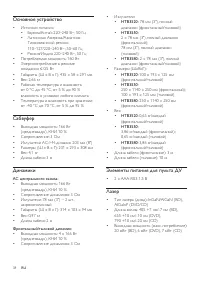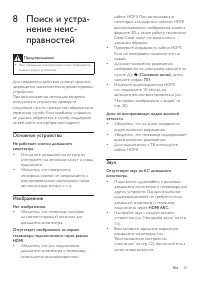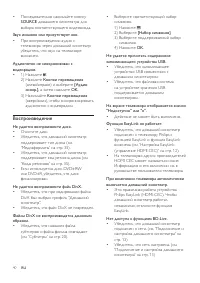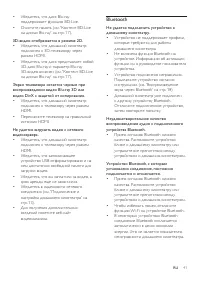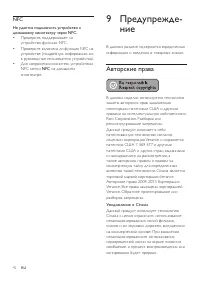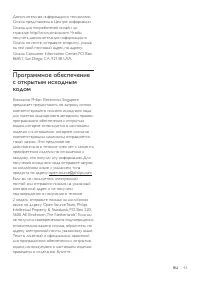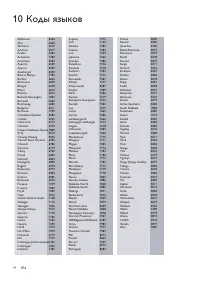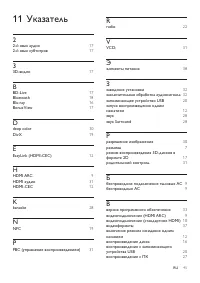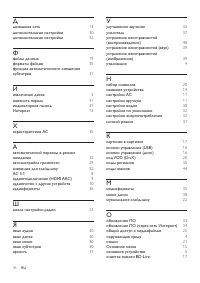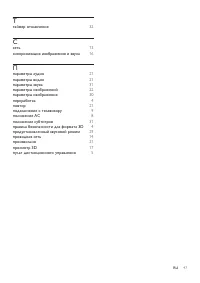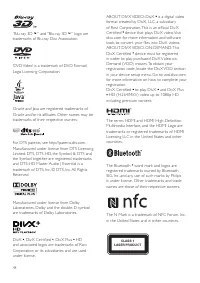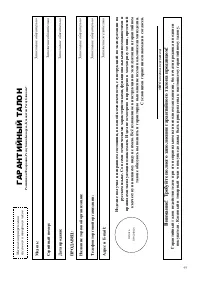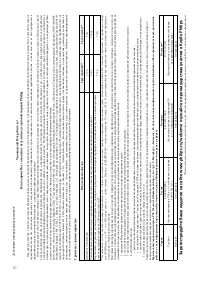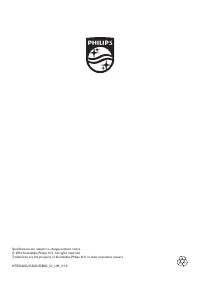Домашние кинотеатры Philips HTB3520 - инструкция пользователя по применению, эксплуатации и установке на русском языке. Мы надеемся, она поможет вам решить возникшие у вас вопросы при эксплуатации техники.
Если остались вопросы, задайте их в комментариях после инструкции.
"Загружаем инструкцию", означает, что нужно подождать пока файл загрузится и можно будет его читать онлайн. Некоторые инструкции очень большие и время их появления зависит от вашей скорости интернета.
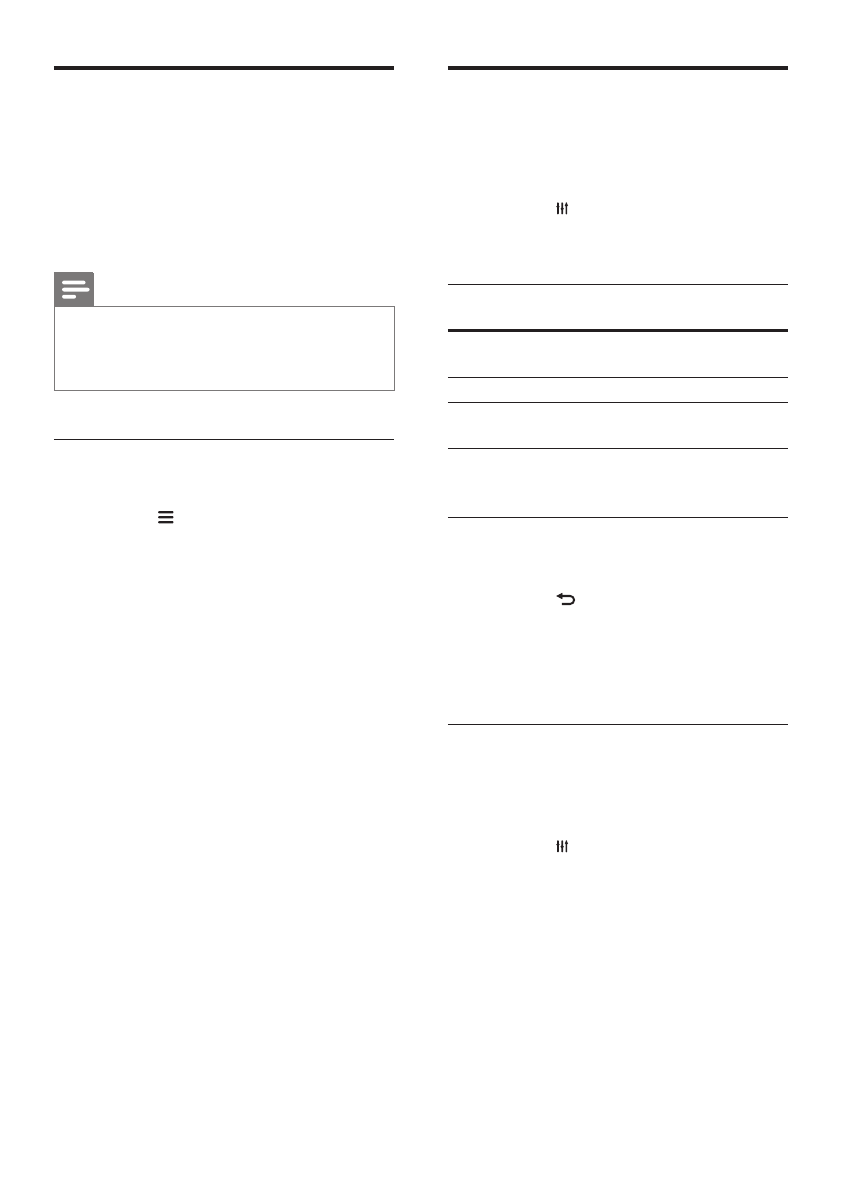
28
RU
Караоке
Воспроизводите в домашнем кинотеатре
диски караоке и пойте под музыку.
Что требуется
• Микрофоны для караоке.
• Диски караоке.
Примечание
•
Для предотвращения акустической обратной
связи или ненужного шума установите громкость
микрофона на минимум, прежде чем подключать
микрофон к домашнему кинотеатру.
Воспроизведение музыки караоке.
1
При воспроизведении диска караоке
нажмите .
»
Отобразится меню параметров.
2
Нажмите
Кнопки перемещения
, чтобы
выбрать
[Караоке]
, а затем нажмите
OK
.
»
Отобразится меню настройки
караоке.
3
Нажмите
Кнопки перемещения
(вверх/вниз), а затем выберите
OK
для
изменения следующих параметров:
•
[Микрофон 1]
: включение и
выключение микрофона.
•
[Микрофон 2]
: включение и
выключение микрофона.
•
[Громкость микрофона 1]
:
изменение громкости микрофона.
•
[Громкость микрофона 2]
:
изменение громкости микрофона.
•
[Эхо]
: изменение уровня эхо.
•
[Клавиша]
: настройка высоты звука,
соответствующей голосу.
•
[Голос. поддержка]
: выбор
аудиорежима или включение/
отключение вокала.
Выбор режима звука
Данный раздел поможет идеально
настроить звук для воспроизведения видео
или прослушивания музыки.
1
Нажмите .
2
Нажмите
Кнопки перемещения
(влево/
вправо) для доступа к параметрам звука.
Параметры
звука
Описание
[Surround]
Выбор объемного звука или
стереозвука.
[Звук]
Выбор режима звука.
[Аудио
синхр.]
Задержка аудиопотока для
соответствия видеоряду.
[Авто
громкость]
Смягчает резкие перепады
громкости звука, например,
во время рекламы.
3
Выберите пункт меню, затем нажмите
OK
.
4
Нажмите , чтобы выйти.
• Если в течение одной минуты
не будет нажата ни одна кнопка,
произойдет автоматический выход
из меню.
Режим объемного звука
Различные режимы объемного звука
обеспечивают ощущение полного
погружения.
1
Нажмите .
2
Выберите
[Surround]
, а затем нажмите
OK
.
3
Нажмите
Кнопки перемещения
(вверх/
вниз) для выбора настроек на экране:
•
[Авто]
: выбор объемного звучания
на основе типа аудиопотока.
•
[Многоканальн.]
: Стандартное
5.1-канальное звучание для более
комфортного просмотра и создания
эффекта кинотеатра.
Содержание
- 3 Содержание
- 4 Техника безопасности; Возможно короткое замыкание или
- 5 Осторожное обращение с
- 7 Основное устройство; SOURCE; Метка NFC; Пульт ДУ
- 9 Разъемы; Разъемы на передней панели; Разъемы на задней панели; SPEAKERS
- 10 Подключение акустических; FRONT CENTER
- 11 Подключение к телевизору; Вариант 1. Подключение к
- 12 Видео лучшего качества; Подключение звука с
- 13 OPTICAL; AUX; Установка АС; OK
- 14 Настройка EasyLink; Перед началом работы; Активация EasyLink; Элементы управления EasyLink; Воспроизведение
- 15 Настройка звука; Подключение и настройка
- 16 Настройка проводной сети; Назначьте имя сети
- 17 Доступ к основному меню; Автоматическое; Автоматическое воспроизведение; Последовательное
- 18 Диски; Кнопки воспроизведения; AUDIO; Синхронизация аудиопотока и
- 19 Использование функции Bonus View
- 20 Воспроизведение звука; Что требуется
- 21 Подключение Bluetooth; BT; Файлы данных
- 22 Субтитры; SUBTITLE; Россия; код VOD для DivX; Запоминающие устройства
- 23 USB; Параметры аудио, видео и; Параметры аудио; Кнопки
- 24 Параметры изображений; Музыкальное слайд-шоу; Радио
- 25 Шкала настройки; Внешнее аудиоустройство
- 26 Просмотр Smart TV; Перемещение по разделам Smart; Очистка истории просмотров; Прокат потокового видео
- 27 Просмотр содержимого ПК; Настройка программного
- 29 Macintosh OS X; Воспроизведение файлов с ПК
- 30 Караоке; Воспроизведение музыки караоке.; Выбор режима звука; Кнопки перемещения; Режим объемного звука
- 32 Настройки изображения и
- 33 Настройки родительского
- 34 Энергосберегающие; Восстановление настроек
- 35 Проверка версии ПО; Обновление ПО с; Шаг 1. Загрузка последней версии; ПО и драйверы
- 36 Шаг 2. Обновление программного; Обновление ПО через сеть
- 37 Коды регионов; Медиаформаты
- 38 Видеоформаты; Если у вас есть телевизор высокой
- 39 Файлы .3gp в контейнере 3GP; Усилитель
- 40 АС центрального канала:; Элементы питания для пульта ДУ
- 43 Bluetooth
- 44 NFC; Не удается подключить устройство к; Предупрежде; Авторские права; Уведомление о Cinavia